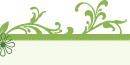| ITK35Zone
|
Chào mừng các bạn đã đến với diễn đàn ITK35Zone - Lớp CNTT K35 Trường Đại học Sư phạm TP.HCM Hiện diễn đàn đang bị lỗi kĩ thuật, mong mọi người thông cảm. BQT sẽ cố gắng khắc phục trong thời gian sớm nhất... |
| | | | | Photo Chances Lab, plug-in cao cấp dành cho người dùng Photoshop |    |
|
 Mon Sep 13, 2010 4:19 pm Mon Sep 13, 2010 4:19 pm | |  Tiêu đề: Photo Chances Lab, plug-in cao cấp dành cho người dùng Photoshop Tiêu đề: Photo Chances Lab, plug-in cao cấp dành cho người dùng Photoshop | |
| |  | 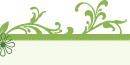 |  | | | Dù là một người dùng tương đối thành thạo Photoshop nhưng có nhiều hiệu ứng bạn phải tốn rất nhiều thời gian để thực hiện, thậm chí không làm được. Khi ấy, bạn cần dùng đến một plug-in hỗ trợ đặc biệt, đó là Photo Chances Lab do JTTSoft phát triển. Phiên bản 4.3 cung cấp cho bạn hơn 1000 hiệu ứng Photoshop bậc thầy nhưng chỉ cần một click chuột là sẽ thực hiện được.Nếu bạn có một tấm hình màu và muốn đối tượng ở giữa có màu còn mọi vật xung quanh đều là trắng đen thì việc thực hiện trên Photoshop sẽ rất lâu nhưng với Photo Chances Lab, bạn nhấn dòng ModdyColor thì kết quả sẽ hiện ra trong tích tắc. Photo Chances Lab có dung lượng 6,26MB hoạt động trên các phiên bản Windows XP và Vista hoặc cao hơn, máy tính tốc độ 1Ghz, card video ít nhất 64MB và RAM ít nhất 1GB (hoặc 2GB nếu cài đặt tính năng bổ trợ cho Photoshop). Photo Chances Lab tải từ địa chỉ http://tinyurl.com/25slgz8. Khi cài đặt, ở bước Select Additional Tasks, để đưa chương trình vào trong Photoshop, hãy đánh chọn lệnh Install PhotoShop plugin (yêu cầu máy tính phải có RAM từ 2GB trở lên). Sau khi cài đặt, bạn khởi động lại máy tính rồi mở chương trình lên, nhấn nút Start Evaluation Period để bắt đầu sử dụng chương trình. Muốn đưa bức ảnh cần biên tập hiệu ứng vào trong cửa sổ làm việc của chương trình, bạn chỉ việc kéo thả nó vào trong Photo Chances Lab. Lưu ý là mỗi lần bạn chỉ có thể biên tập và thiết kế cho một tấm hình duy nhất (nếu thao tác trực tiếp trong Photo Chances Lab), còn khi sử dụng trong Photoshop thì Photo Chances Lab không thao tác được trên các hình gốc nên bạn cần nhân bản hình ấy ra nhiều layer rồi tùy chỉnh các hiệu ứng. Để kích hoạt trong Photoshop, bạn vào Filter > Photo Chances Lab. Ở khung bên tay trái là toàn bộ các hiệu ứng Photoshop mà chương trình đã xây dựng sẵn để khi cần sử dụng hiệu ứng nào thì bạn chỉ việc nhấn chọn lên nó để kích hoạt hiệu ứng ấy vào trong bức ảnh. Ở trong mục BW là các hiệu ứng liên quan đến các bức ảnh dạng trắng đen hoặc đơn sắc, bạn nhấn chọn lên chữ BW và các hiệu ứng sẽ hiện ra. Hiệu ứng Antique tự động nhận dạng đối tượng chính trong ảnh và làm nó nổi bật lên so với các đối tượng khác. Hiệu ứng Classic giúp làm mịn các tấm ảnh chất lượng xấu. Các hiệu ứng Filter-Blue, Filter-Green, Filter-Red và Filter-Yellow làm hài hòa mọi yếu tố quanh đối tượng chính (thích hợp cho các bức ảnh chụp phong cảnh). Hiệu ứng HiKey2 và HiKey thì giúp cho cảnh vật bừng sáng hơn so với lúc chụp (thích hợp cho ảnh chụp ban đêm). Hiệu ứng MeteorDustBW, Neat, Old times, Pioneer, PopDetail, RichBlacks, Sharp làm nổi bật các chi tiết nhỏ trong cảnh chụp (với Photoshop, để thực hiện các hiệu ứng này rất mất thời gian vì bạn phải chọn từng đối tượng một để thao tác, nhưng với Photo Chances Lab thì bạn chỉ cần nhất chuột là xong). Hiệu ứng XIXCentury làm bức ảnh có vẻ cũ kỹ như đã để lâu. 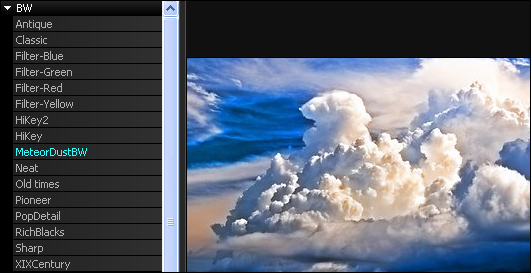 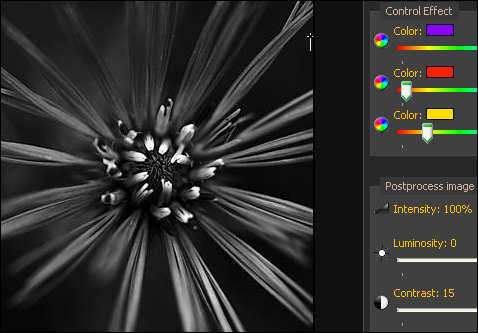 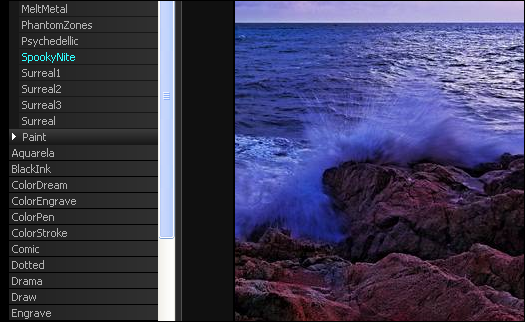 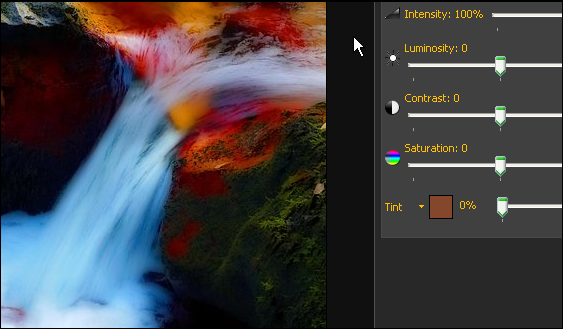 | |  |  |  |
|
|
| Trang 1 trong tổng số 1 trang | |
| | Permissions in this forum: | Bạn không có quyền trả lời bài viết
| |
| |
|
|

 Mon Sep 13, 2010 4:19 pm
Mon Sep 13, 2010 4:19 pm